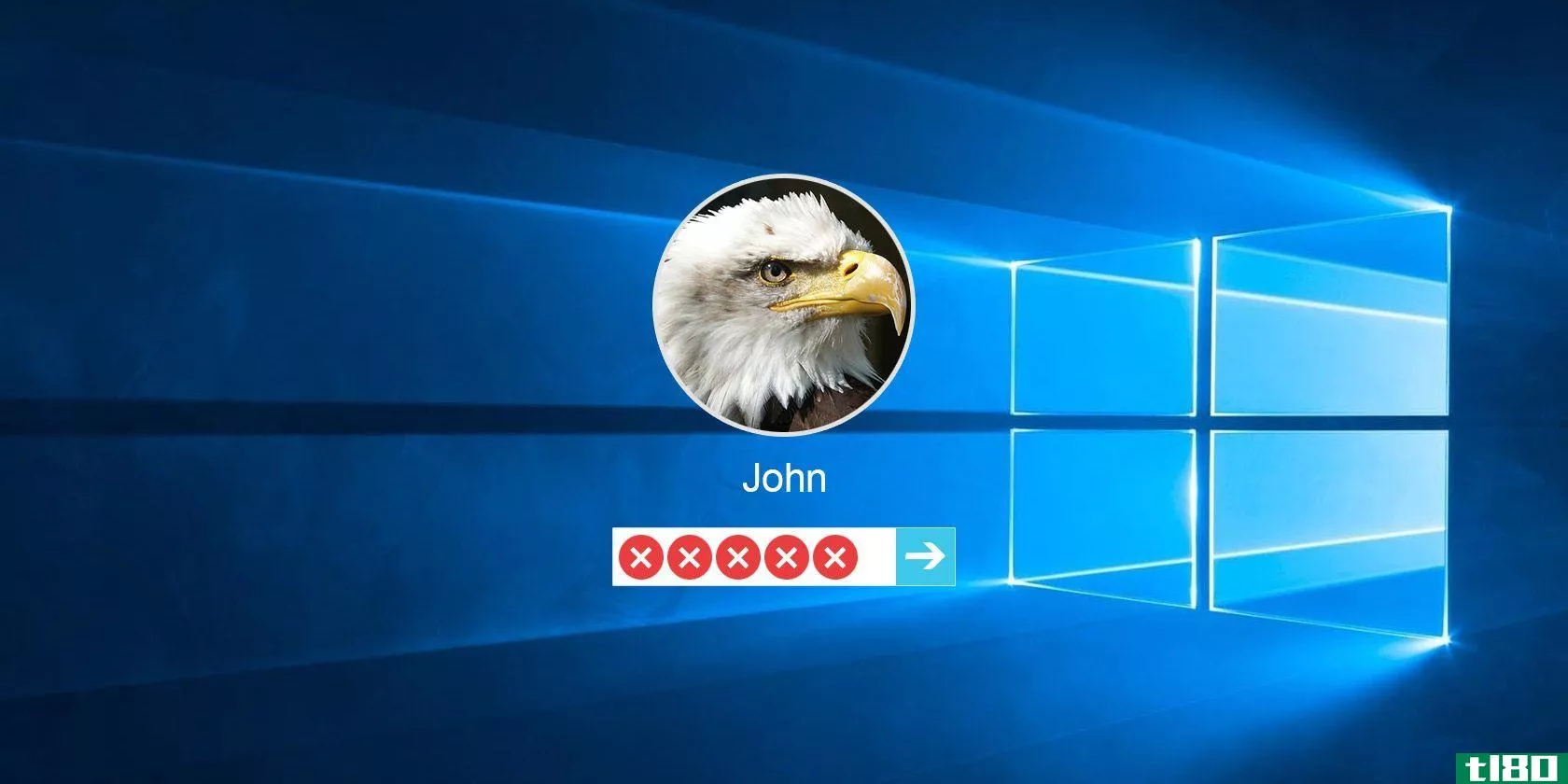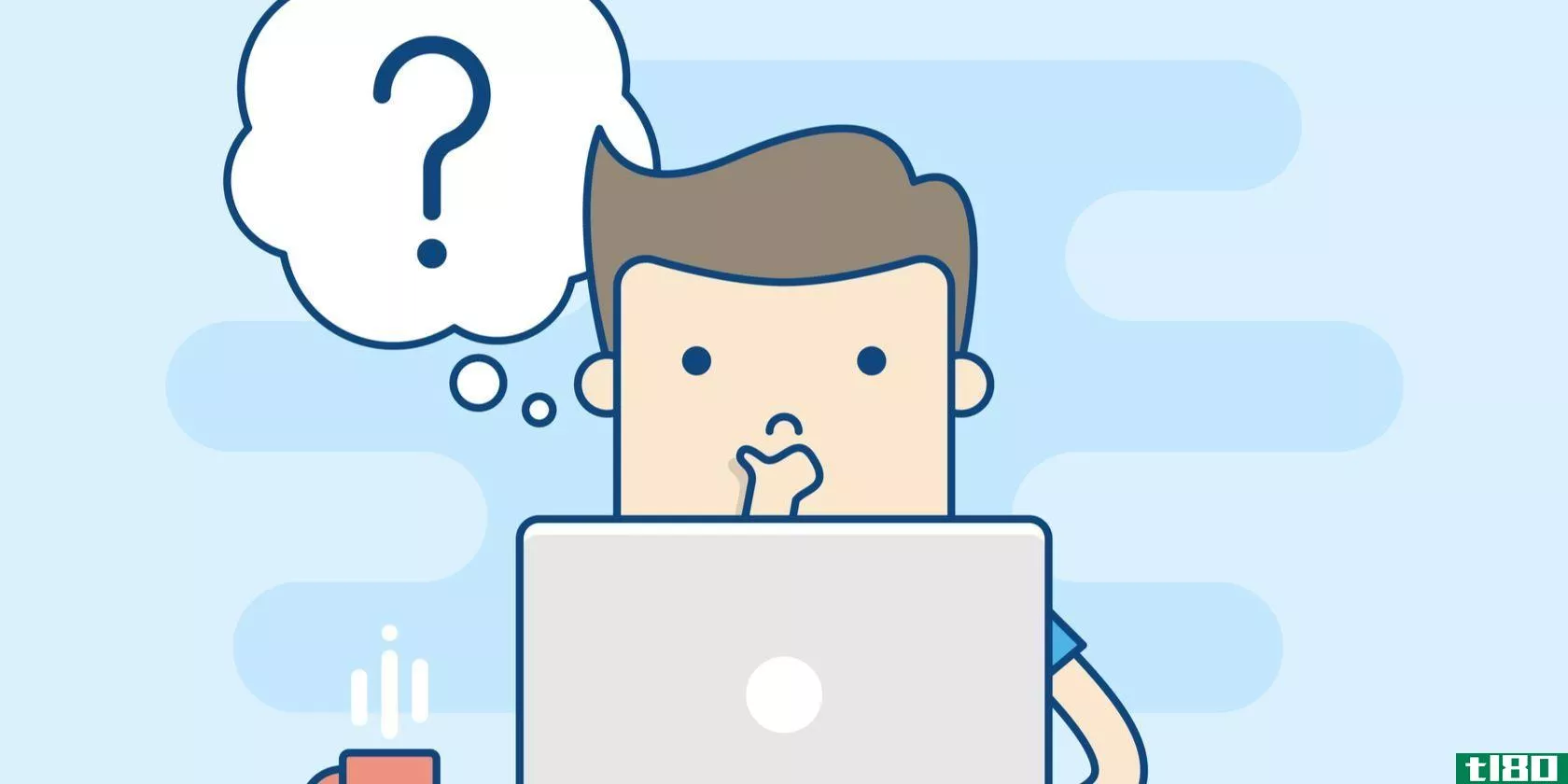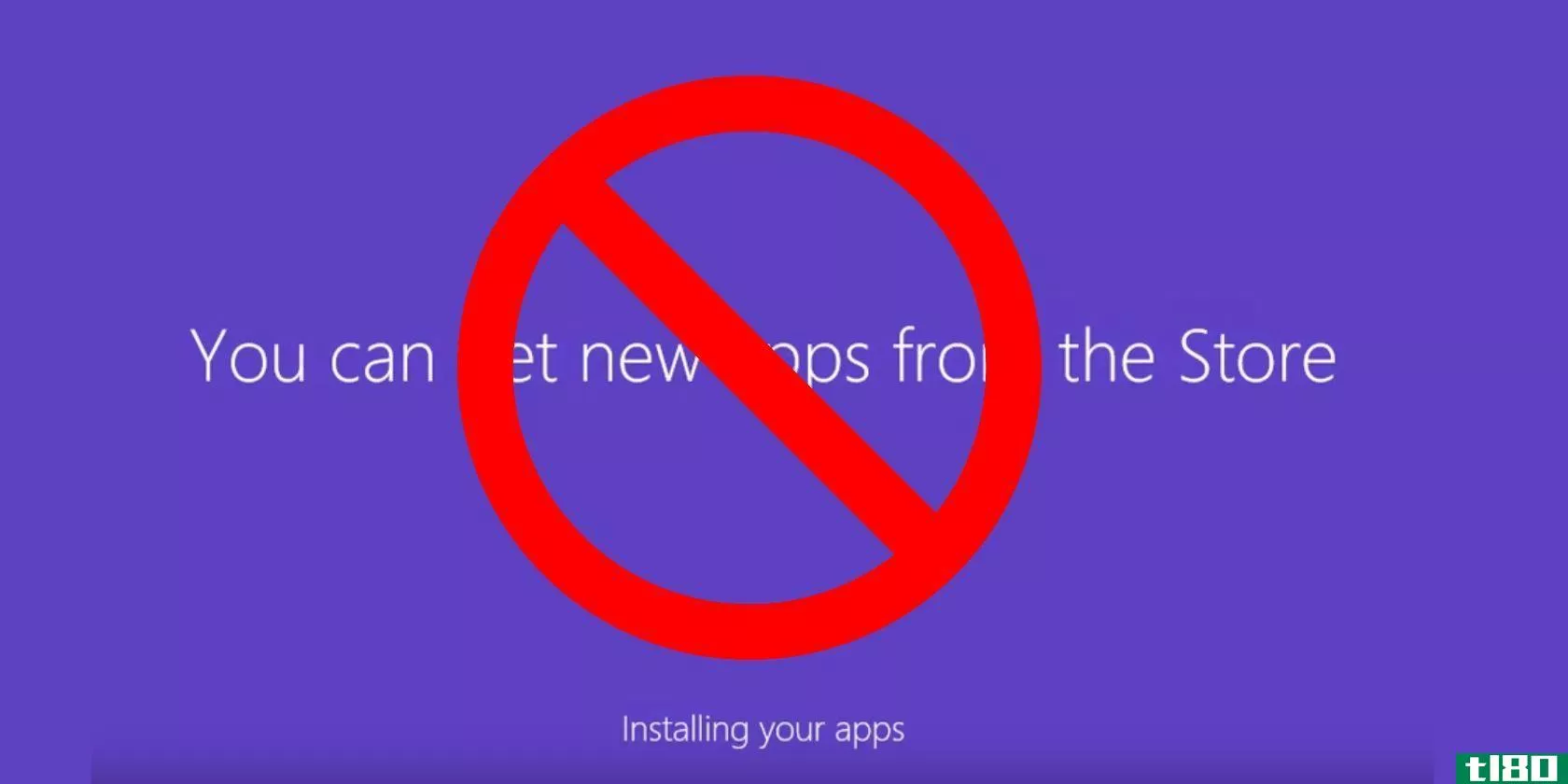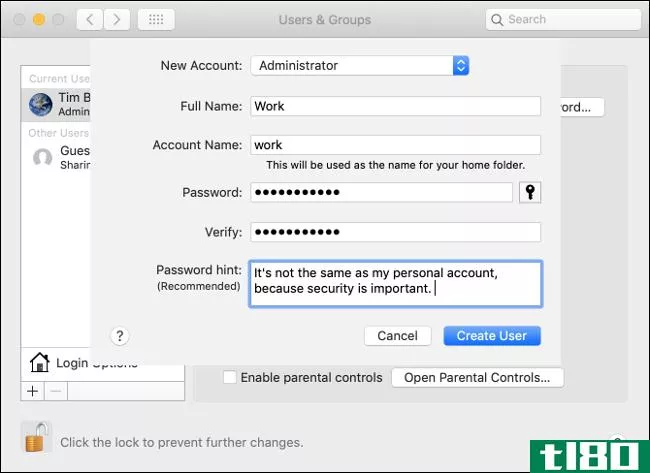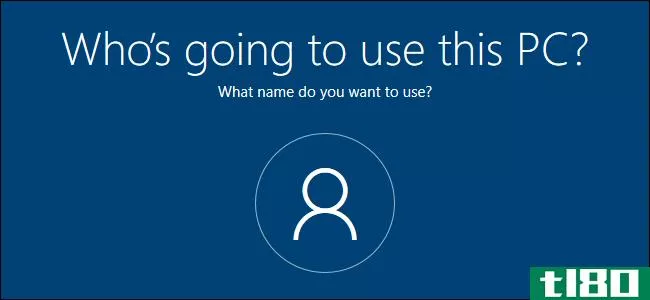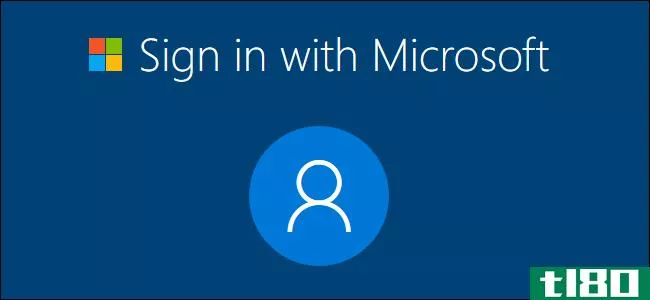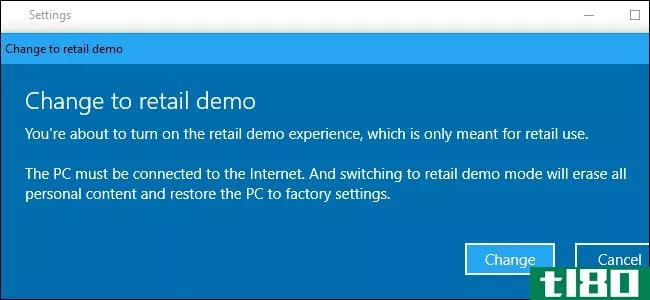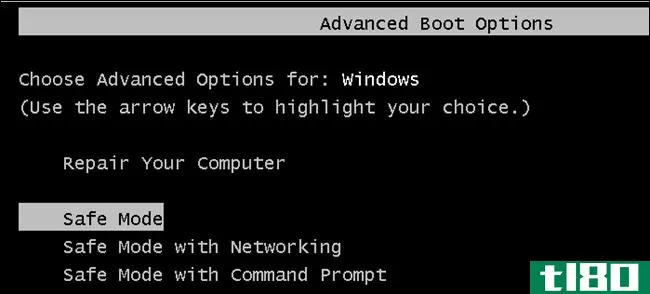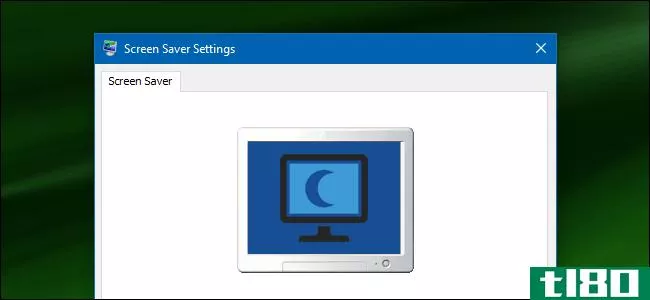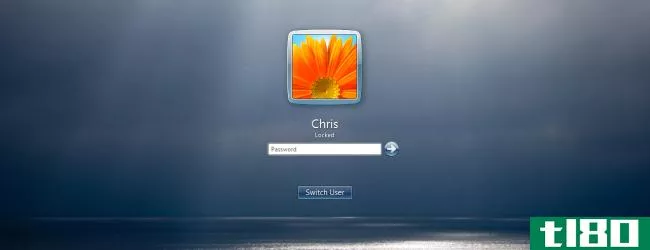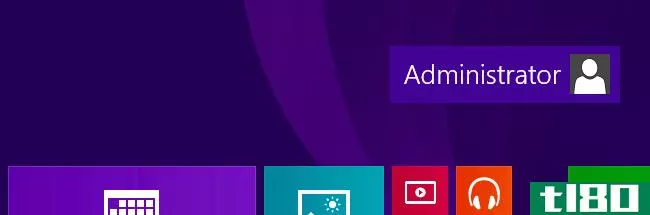如何在windows 10登录屏幕上隐藏个人信息
如果您使用Microsoft帐户登录Windows,Windows 10登录屏幕将显示上次登录的用户的姓名和电子邮件地址。这很方便,但如果你在公共场合使用电脑或让电脑无人看管,你可能不希望人们能够看到这些个人信息。下面是如何隐藏它。
锁定屏幕本身不显示登录信息,但只需单击或轻触,任何人都可以显示登录屏幕。默认情况下,登录屏幕显示您的姓名和电子邮件地址(如果您没有使用Microsoft帐户,则显示用户名)以及与您的帐户关联的任何图片。如果这是你不想让路人知道的信息,我们有办法。
用一个简单的设置隐藏你的电子邮件地址
如果你不介意别人看到你的用户名和图片,只是想在登录屏幕上隐藏你的电子邮件地址,那么windows10周年更新终于为你提供了一种方法。按Windows+I启动设置。在主设置屏幕上,单击“帐户”
在帐户屏幕上,单击左侧的“登录选项”。
在右侧,向下滚动至底部并关闭“在登录屏幕上显示帐户详细信息(例如电子邮件地址)”选项。
该设置将从登录屏幕中删除您的电子邮件地址,但保留您的姓名和图片。如果您还想删除您的姓名和图片,则需要深入注册表,或者-如果您有Windows 10 Pro或Enterprise-使用组策略编辑器。继续读下去,看看这一切是如何运作的。
家庭用户:通过编辑注册表在登录屏幕上隐藏额外的个人信息
如果您有Windows 10 Home,则必须编辑Windows注册表才能进行这些更改。如果你有windows10pro或Enterprise,你也可以这样做,但是在注册表中工作会感觉更舒服。(但是,如果您有Pro或Enterprise,我们建议您使用更简单的组策略编辑器,如下一节所述。)
相关:学习像专业人员一样使用注册表编辑器
标准警告:注册表编辑器是一个强大的工具,误用它会使您的系统不稳定,甚至无法运行。这是一个相当简单的黑客,只要你坚持的指示,你不应该有任何问题。也就是说,如果您以前从未使用过它,请考虑在开始之前阅读有关如何使用注册表编辑器的内容。一定要备份注册表(和你的电脑!)在进行更改之前。
若要开始,请单击“开始”并键入“regedit”打开注册表编辑器。按Enter键打开注册表编辑器并授予其对您的电脑进行更改的权限。在注册表编辑器中,使用左侧栏导航到以下键:
HKEY_LOCAL_MACHINE\SOFTWARE\Microsoft\Windows\CurrentVersion\Policies\System在右侧的项目列表中,找到dontdisplaylastusername值并双击它。
在“值数据”框中将值设置为1,然后单击“确定”。
接下来,您将在系统键内创建一个新值。在左侧窗格中,右键单击系统文件夹图标,然后选择“新建”>“DWORD(32位)值”。将新值命名为DontDisplayLockedUserID。
现在,你要修改这个值。双击新的DontDisplayLockedUserID值,并在“值数据”框中将该值设置为3。
单击“确定”,退出注册表编辑器,然后重新启动计算机以查看更改。当您重新登录时,应该不会看到任何用户图片或名称。每次登录时,您都必须键入用户名(或电子邮件地址,如果您使用的是Microsoft帐户)和密码。
如果您改变主意并想在登录屏幕上再次显示此信息,请按照相同的说明操作,但将dontdisplaylastusername和DontDisplayLockedUserID值都设置为0。
下载我们的一键注册黑客
如果你不想自己潜入注册表,我们已经创建了两个可下载的注册表黑客你可以使用。一个黑客从登录屏幕中隐藏个人信息,另一个则恢复默认设置并再次显示该信息。这两个文件都包含在下面的ZIP文件中。双击要使用的,在提示中单击,然后重新启动计算机。
登录屏幕个人信息黑客
相关:如何使自己的Windows注册表黑客
这些黑客实际上只是系统密钥,剥离为我们上面描述的两个值,然后导出到一个.REG文件。运行“在登录时隐藏个人信息”黑客将dontdisplaylastusername值更改为1。它还创建DontDisplayLockedUserID值并将其设置为3。运行“登录时显示个人信息”hack将这两个值都设置回0。如果你喜欢摆弄注册表,花点时间学习如何创建自己的注册表是值得的。
pro和enterprise用户:使用本地组策略编辑器在登录屏幕上隐藏额外的个人信息
相关:使用组策略编辑器调整你的电脑
如果您使用的是windows10pro或Enterprise,在登录屏幕信息中隐藏姓名和图片的最简单方法是使用本地组策略编辑器。它是一个非常强大的工具,因此如果您以前从未使用过它,那么花点时间来了解它的功能是值得的。另外,如果你在公司网络上,帮每个人一个忙,先和你的管理员核实一下。如果您的工作计算机是域的一部分,那么它也可能是域组策略的一部分,它将取代本地组策略。
在Windows10Pro或Enterprise中,点击开始,键入gpedit.msc软件,然后按Enter键。在本地组策略编辑器的左侧窗格中,向下钻取到“计算机配置”>“Windows设置”>“安全设置”>“本地策略”>“安全选项”。在右侧,找到“交互式登录:会话锁定时显示用户信息”项并双击它。
在打开的窗口中的下拉菜单上,选择“不显示用户信息”,然后单击“确定”。
回到本地组策略编辑器的同一文件夹中,找到“交互式登录:不显示姓氏”项并双击它。
在打开的窗口中,选择“启用”,然后单击“确定”。
退出本地组策略编辑器并重新启动计算机以测试更改。如果您想在任何时候再次在登录屏幕上显示用户信息,只需执行相同的过程并反转所做的两个更改。
就在这里!如果你不想让你的个人信息显示在登录屏幕上,也不介意每次登录时输入用户名或电子邮件地址,那么这是一个简单的更改。
- 发表于 2021-04-09 06:32
- 阅读 ( 166 )
- 分类:互联网
你可能感兴趣的文章
如何重置丢失的windows 10密码
...突然不接受密码,或者在更新过程中密码出错,下面介绍如何在Windows 10上重新进入你的帐户。 ...
- 发布于 2021-03-11 19:51
- 阅读 ( 335 )
如何恢复丢失的windows 10用户配置文件
...户帐户,则可能是您的配置文件已损坏。我们将向您展示如何修复它或创建一个新帐户。 ...
- 发布于 2021-03-13 17:04
- 阅读 ( 231 )
如何禁用恼人的windows10“hi”屏幕
每个人都想更快地进入电脑。当你在windows10中创建一个新帐户时,你可能会注意到其中一个障碍:操作系统会花一些时间“为你设置”并告诉你商店可以为你提供新的应用程序。当然,大多数用户并不关心这一点,只想登录并开...
- 发布于 2021-03-14 07:57
- 阅读 ( 207 )
如果您定制了Windows10锁屏,它可能会更好
... 在本文的上一版中,我们解释了如何使用注册表调整来完全关闭锁屏。可悲的是,当微软在文章发表几个月后发布周年更新时,我们发现注册表黑客不再有效。 ...
- 发布于 2021-03-14 12:29
- 阅读 ( 234 )
如何在不透露私人信息的情况下共享屏幕
...面,但只共享同事需要查看的窗口是一个更好的主意。 如何做到这一点取决于您使用的是哪种视频会议服务。很明显,你会想要避免任何类似于“共享桌面”的东西,取而代之的是类似于“共享窗口”的东西。一些应用程序(...
- 发布于 2021-04-02 11:37
- 阅读 ( 189 )
如何在安装Windows10时创建本地帐户
...在连你连接到互联网的Windows10Home都没有提供。下面介绍如何创建本地帐户。 我们用最新稳定版本的windows10测试了这一点。这是版本1903,也被称为2019年5月更新。如果您自己安装了Windows10,或者安装了Windows10的新电脑,则必须完...
- 发布于 2021-04-03 02:51
- 阅读 ( 168 )
已确认:windows 10安装程序现在阻止创建本地帐户
...它已经完全从Windows10的安装过程中消失了。 windows 10 home如何强制microsoft帐户 本文中的截图是在安装Windows10版本1903 Home时拍摄的,该版本是Windows10的当前稳定版本,也称为2019年5月的更新。 在首次安装过程中,无论是在您自己...
- 发布于 2021-04-03 02:57
- 阅读 ( 210 )
如何解决Windows10的所有烦恼
...是广告,任务栏上到处都是人们这样无用的图标。下面是如何消除这些烦恼。 摆脱糖果粉碎,farmville和其他垃圾应用程序 开箱即用,你的电脑里有你可能不想要的应用程序。每次安装windows10都会从一个糖果捣碎游戏开始,比...
- 发布于 2021-04-05 07:06
- 阅读 ( 234 )
愚蠢的怪人把戏:如何启用Windows10的隐藏零售演示模式
...如果你在登录屏幕上看到“Darrin DeYoung”这个名字,知道如何逃离零售演示体验是必不可少的。 警告:启用此模式将删除电脑上的所有个人文件,并将其重置为出厂默认设置。不要在家用电脑上这样做!(您甚至不应该在任何PC...
- 发布于 2021-04-07 03:11
- 阅读 ( 329 )